-
win10如何安装360,小编告诉你系统安装360
- 2017-11-25 10:28:48 来源:windows10系统之家 作者:爱win10
目前国内较受欢迎的免费安全软件,当属360安全卫士啦,而我们在刚安装win10系统后,总会有需要补丁要修复,有安全的风险要扫除,基于对win10不熟悉,那么win10如何安装360呢?下面小编来说说win10中安装360安全卫士的方法。
我们在使用win10系统的过程中会产生一些系统垃圾,其中大部分都是我们在安装一些软件时携带的,有的是在我们在网上浏览网站时,一些垃圾软件自动下载缓存的,而这时我们就需运用到360清理软件了,没有下载的用户,下面,小编就教大家如何来安装360。
win10如何安装360
首先在网上搜索“360安全卫士”,然后点击下载。

安全卫士系统软件图解1
弹出对话框,然后点击“下载”
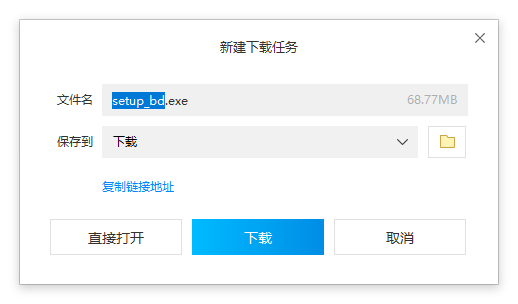
360系统软件图解2
下载完成后,双击文件进行安装。

360系统软件图解3
你可以选择快速安装,也可以选择自定义安装。快速安装软件会决定安装在什么地方,怎样安装等。一般建议自定义安装,因为有些软件可能存在捆绑等。
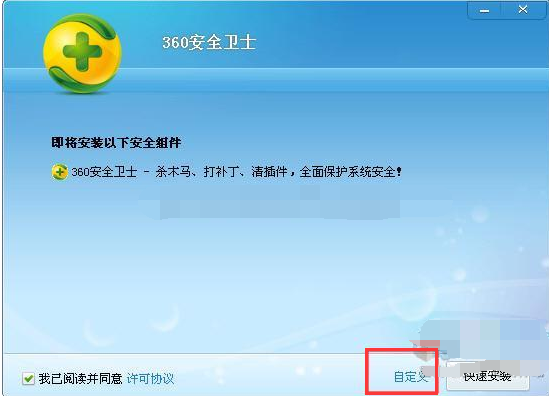
360系统软件图解4
选择自定义安装后,你可以自定义软件的安装位置
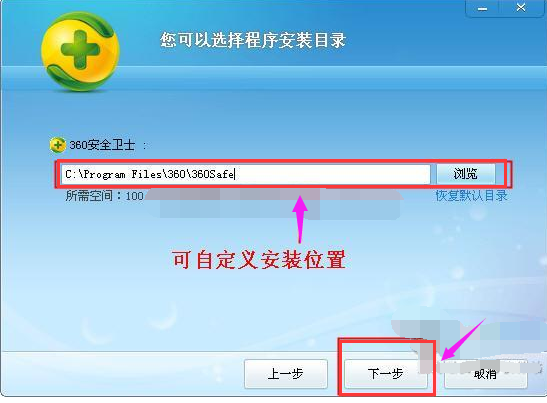
win10系统软件图解5
安装过程可能需要些时间,安装完成后便有下面的提示,你可以选择“立即打开360安全卫士”。到这里软件就安装完成啦!
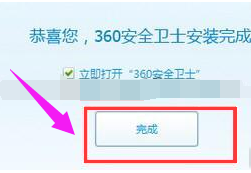
安全卫士系统软件图解6
以上就是win10安装360的图文教程了。
猜您喜欢
- 一键重装系统好用不2017-07-06
- windows10激活工具怎么用2022-05-26
- win10系统安装无限循环怎么办..2022-01-16
- win10控制面板在哪打开2022-10-27
- win10家庭版和专业版的区别2020-06-27
- 一键重装系统还需要虚拟机使用教程..2017-07-03
相关推荐
- win10系统的写字板在哪 2020-03-30
- win10激活工具一键永久激活系统方法.. 2022-03-07
- 戴尔电脑win10企业版系统下载与安装教.. 2019-11-13
- 小编告诉你电脑黑屏怎么办.. 2017-08-16
- 打印机脱机怎么办,小编告诉你打印机脱.. 2018-05-25
- win10桌面不全屏有黑边怎么解决.. 2020-09-08





 魔法猪一健重装系统win10
魔法猪一健重装系统win10
 装机吧重装系统win10
装机吧重装系统win10
 系统之家一键重装
系统之家一键重装
 小白重装win10
小白重装win10
 系统之家Ghost Win8 32位专业版下载v201804
系统之家Ghost Win8 32位专业版下载v201804 电脑公司ghost Win7 x86纯净版201603
电脑公司ghost Win7 x86纯净版201603 系统之家win10系统下载32位企业版v201708
系统之家win10系统下载32位企业版v201708 办公室宝库资源v4.0.4.1(最专业的资源,提供了最容易使用)简体中文正式版
办公室宝库资源v4.0.4.1(最专业的资源,提供了最容易使用)简体中文正式版 云起浏览器 v3.0.0.10绿色版
云起浏览器 v3.0.0.10绿色版 雨林木风ghost xp sp3旗舰版系统下载1808
雨林木风ghost xp sp3旗舰版系统下载1808 雨林木风 Gho
雨林木风 Gho 2345看图王v2
2345看图王v2 深度技术win8
深度技术win8 萝卜家园 Win
萝卜家园 Win IQmango Radi
IQmango Radi 2144浏览器 v
2144浏览器 v 亿众浏览器 v
亿众浏览器 v GreenChrome(
GreenChrome( Impulse Medi
Impulse Medi 粤公网安备 44130202001061号
粤公网安备 44130202001061号